Conectarea și configurarea clientului Windows XP
· Conectați-vă la grupul de lucru
· Configurați protocolul TCP / IP
Utilizarea sistemului de operare Microsoft Windows XP este încă destul de comună, și are o explicație foarte simplă. Dacă nu iau în considerare atașamentul elementar pentru unii utilizatori ai acestui sistem de operare, cauza principală a muncii poate fi considerată o lipsă de putere de calcul, care nu permite ca el să instaleze un nou sistem de operare cum ar fi Windows Vista sau Windows 7. În plus, acesta poate juca, de asemenea, un factor de rol incompatibilitate cu un nou sistem de operare. În general, oricare ar fi motivele care ar putea fi din cauza utilizării Windows XP, în cazul în care un utilizator trebuie să stabilească o rețea locală nu sunt surprinși de acest fapt, și ia-o ca pe un dat. Cu toate acestea, rețineți: sprijin pentru calculator, ca parte a unui grup de domiciliu în Windows XP nu este disponibil, deci fie folosesc calculatoare puternice pentru un sistem de operare mai nou, sau de a folosi o altă metodă de funcționare a rețelei.
Când vine vorba de conectarea unui computer la o rețea locală, problema principală este modul în care funcționează rețeaua. Dacă rețeaua locală utilizează grupuri de lucru, se utilizează o modalitate de conectare, dacă sistemul de domenii este altul și dacă se decide utilizarea grupurilor de acasă, a treia. Deoarece Windows XP nu acceptă lucrul cu grupurile de domiciliu, numai primele două metode vor fi discutate mai jos.
Imediat după instalarea sistemului de operare Windows XP, sunteți deja într-un grup de lucru numit WORKGROUP. Puteți verifica acest lucru deschizând fereastra cu proprietățile sistemului. Aceeași fereastră va trebui să deschideți dacă decideți să schimbați numele grupului de lucru implicit la numele grupului de lucru la care vreți să vă conectați (Figura 1).
Deschideți fereastra cu proprietățile sistemului și faceți clic pe fila Nume computer. Aceasta indică calitatea de membru curentă a grupului sau a domeniului, precum și descrierea acestuia. După cum puteți vedea, numele grupului implicit este într-adevăr WORKGROUP. După cum arată practica, deseori în rețeaua locală există un grup cu acest nume. Acest lucru se face pentru a reduce numărul de manipulări necesare pentru conectarea la grupul de lucru. Și totul este simplu: instalarea sistemului de operare - și imediat sa găsit în grupul drept.

Fig. 1. Proprietățile ferestrei sistemului
Din nefericire, într-o rețea locală largă, utilizarea unui singur grup de lucru este rară, schimbarea grupului este adesea o necesitate.
Pentru a modifica calitatea de membru al grupului, faceți clic pe butonul Editare. Ca urmare, se va deschide o fereastră (Figura 2).
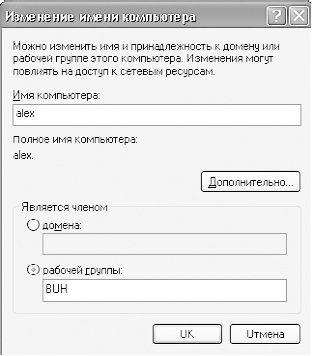
Fig. 2. Conectați-vă la grupul de lucru
În partea de jos a ferestrei este un câmp. În acesta, trebuie să introduceți numele grupului la care doriți să vă alăturați, după cum se arată în figură. După ce apăsați butonul OK și o așteptare scurtă, va apărea o fereastră (Figura 3), salutându-vă ca membru al acestui grup.
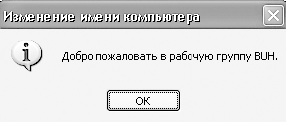
Fig. 3. Aderarea la grupul de lucru cu succes
După repornirea computerului, dacă este necesar, mesajul respectiv vă anunță, veți deveni membru cu drepturi depline al grupului specificat și veți putea utiliza acele drepturi definite pentru participanții din acest grup.
Spre deosebire de grupul de lucru, domeniul este mult mai important și mai complex. Acest lucru este evidențiat cel puțin de faptul că conectarea la domeniu sau deconectarea de la acesta poate fi făcută fie de administratorul domeniului, fie de un utilizator cu drepturi de administrator de domeniu.
Pentru a vă conecta la un domeniu, puteți utiliza aceeași abordare pe care o utilizați pentru a vă conecta la un grup de lucru sau puteți utiliza o cale mai lungă care implică utilizarea Expertului conexiune. Adevărat, acest lucru pare cam ciudat: de ce folosiți expertul de conectare de domeniu la administratorul de domeniu, dacă un simplu utilizator care ar putea folosi acest expert nu se poate conecta singur la domeniu din cauza lipsei de drepturi relevante?
Fie ca atare, cea mai rapidă metodă de conectare este cea mai des utilizată, pe care o vom considera ca un exemplu.
Mai întâi trebuie să deschideți fereastra cu proprietățile sistemului, să accesați fila Nume computer și să faceți clic pe butonul Editare. Apoi, în fereastra care se deschide, specificați numele domeniului, așa cum se arată în Fig. 4.
Numele de domeniu trebuie să fie specificat exact așa cum este înregistrat, altfel detectarea acestuia va fi imposibilă.
Când creați un controler de domeniu utilizează un nume pe trei niveluri ale structurii, care include nu numai numele de domeniu, dar face parte din zona de domeniu, de exemplu, Domen int ru Cu toate acestea, această condiție nu poate fi respectată, ceea ce face posibilă utilizarea ca nume de domeniu de un singur cuvânt, de exemplu Domen , așa cum se arată în exemplul dat aici
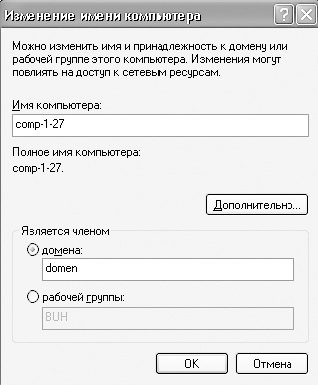
Fig. 4. Setarea numelui de domeniu și a numelui computerului
Printre altele, de regulă, atunci când se utilizează o structură de domeniu, numele computerului este ales astfel încât să fie ușor de determinat locația locației sale. În exemplul nostru, numele computerului este comp-1-27. care poate fi descifrat ca "un computer la primul etaj în camera nr. 27".

Toate setările necesare pentru protocolul TCP / IP sunt efectuate pentru conexiunea la rețea corespunzătoare, deci mai întâi trebuie să deschideți proprietățile acestei conexiuni.
Porniți grupul Network Connections. utilizând componenta Network Connections din panoul de control. Ca rezultat, ar trebui să apară o fereastră cu o listă de conexiuni de rețea (Figura 6).
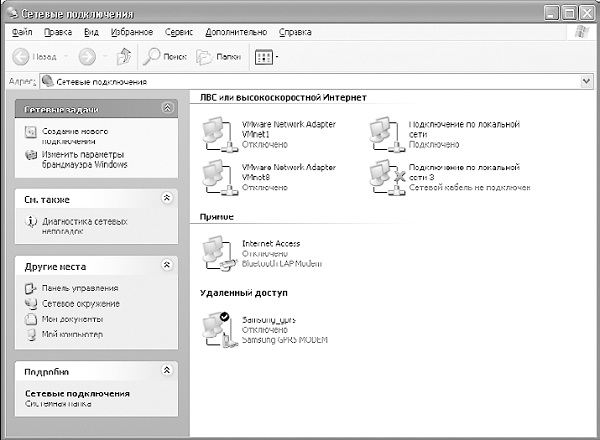
Fig. 6. Conexiuni în rețea pentru grupuri
Numărul de conexiuni de rețea poate fi diferit, în funcție de numărul de adaptoare de rețea instalate și chiar de software-ul instalat. Din acest motiv, nu vă surprindeți dacă, prin deschiderea conexiunilor de rețea, nu veți vedea una sau mai multe conexiuni de rețea, inclusiv cele inactive.
Faceți clic dreapta pe conexiunea de rețea dorită și selectați Proprietăți din meniul care apare. Se afișează fereastra cu proprietățile conexiunii (Figura 7).

Fig. 7. Proprietățile conexiunii de rețea selectate
Pentru a configura setările protocolului IP, faceți dublu clic pe Internet Protocol (TCP / IP) sau selectați-l, apoi faceți clic pe Proprietăți. Ca rezultat, se deschide fereastra cu proprietățile protocolului, în care puteți schimba parametrii necesari (Figura 8).

Fig. 8. Fereastra de proprietăți TCP / IP
Setările sunt aplicate imediat, astfel încât nu este nevoie să reporniți computerul.
Articole similare
Trimiteți-le prietenilor: